
Este artigo mostra-lhe como mover os seus jogos para PC para um novo disco rígido em diferentes plataformas.
COMO MOVER OS SEUS JOGOS DE PC PARA UM DISCO RÍGIDO DIFERENTE
Se estiver a pensar em actualizar a sua configuração de jogo ou tiver um problema que lhe possa exigir a compra de um novo disco rígido, poderá estar um pouco relutante em voltar a descarregar e reinstalar todos os seus jogos.
Não estaria sozinho, pois é uma tarefa demorada e pode ser frustrante.
No entanto, não precisa de ser, pois mover os seus jogos para um novo disco rígido é um exercício bastante simples quando sabe como fazê-lo, e aqui, mostramos-lhe como o fazer, independentemente da plataforma.
COMO POSSO MUDAR O CAMINHO DE INSTALAÇÃO E A PASTA NO STEAM?
O Steam existe há muito tempo, e felizmente, isso significa que a Valve teve muitos anos para racionalizar a mudança do caminho de instalação e mover a pasta de um jogo em passos fáceis de seguir.
Como mover um jogo para um Drive diferente a Steam:
1. Clique em Steam no topo esquerdo da aplicação do cliente
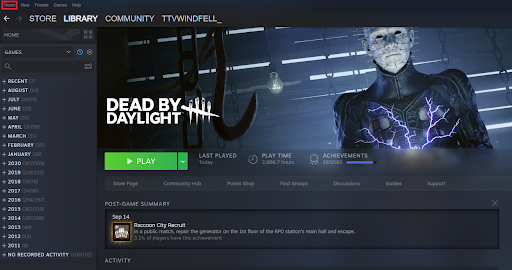
2. Depois navegue para Settings
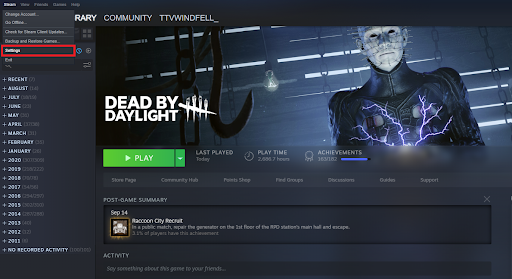
3. Clique em Downloads e depois em Steam Library Folders
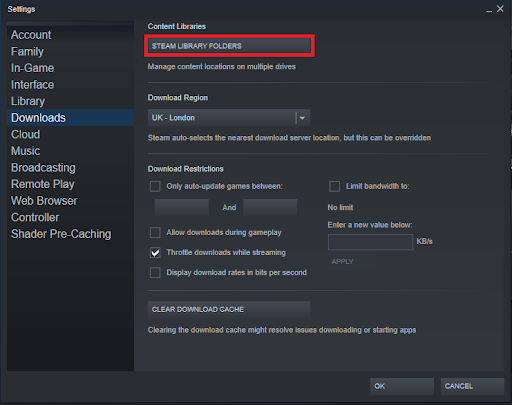
4. Será então saudado com o Gestor de Armazenamento a partir do qual poderá ver as suas SSDs e HDDs instaladas, e jogos
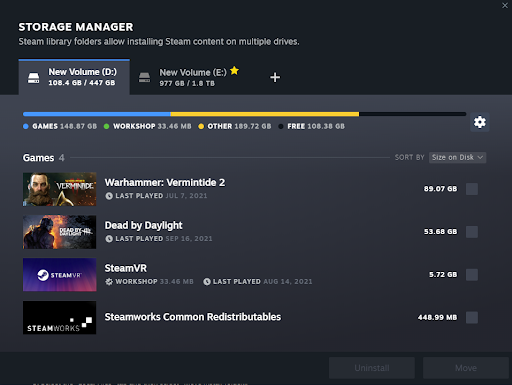
5. A seguir, seleccione um jogo e depois clique em Mover
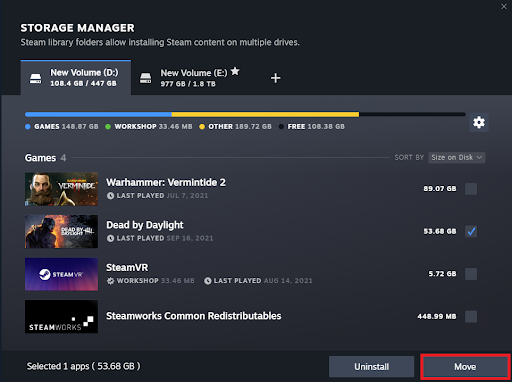
6. Depois escolha a Unidade para onde quer mover o jogo a partir do menu pendente e clique em Seleccionar

7. Para criar uma nova pasta pode clicar no + e escolher a sua Unidade a partir do menu suspenso
COMO É QUE EU PASSO OS MEUS JOGOS NA ORIGEM PARA UMA NOVA UNIDADE?
Se pretende mover os seus jogos EA para outra pasta sem necessidade de os descarregar novamente, pode fazê-lo seguindo estes passos simples.
Como mover os jogos de Origem para uma nova unidade:
1. Na sua aplicação Origem, clique em Origem na barra superior
2. Clique em Application Settings
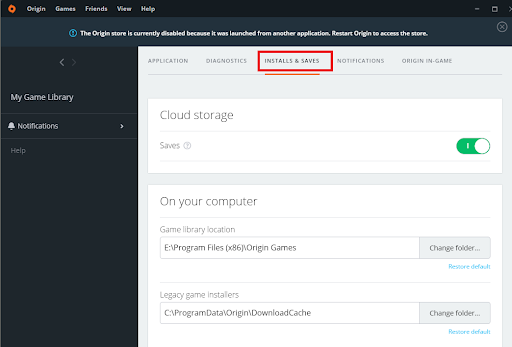
3. Seleccionar Instalações e Poupanças
4. Sob as definições de localização da biblioteca de jogos, clique em Change Folder (Alterar pasta)
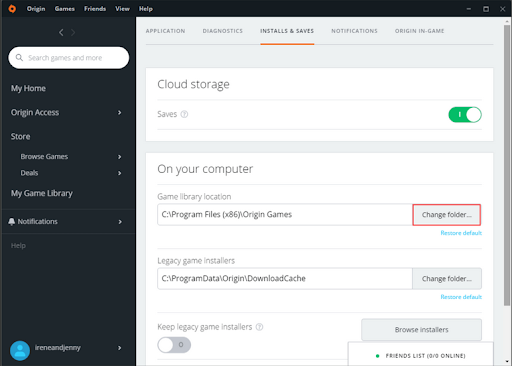
5. No menu suspenso seleccione o seu HDD ou SDD
6. Clique com o botão direito do rato e seleccione Novo e depois Folder comprar chaves de jogo de Origem baratas
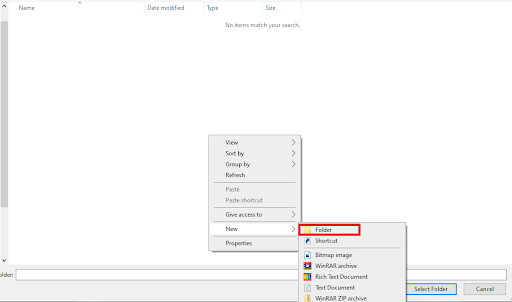
7. Dê um nome à sua nova pasta de Origem e prima Enter
8. Feche a sua aplicação de Origem
9. Encontrar a pasta de instalação da Origem original
10. Clique com o botão direito do rato sobre a pasta do jogo escolhido e seleccione Cut
11. Navegar para a pasta da biblioteca de jogos Origin recentemente criada
12. Clicar com o botão direito do rato na pasta e seleccionar Colar
13.Uma vez que a cópia tenha terminado, dirija-se à Minha Biblioteca de Jogos
14. Clique no jogo que deseja mover e escolha Descarregar
COMO TRANSFIRO OS MEUS JOGOS PARA UMA NOVA DRIVE NO BATTLE.NET?
Temos abaixo alguns passos fáceis de seguir para si, para que possa transferir os seus jogos Blizzard para outro disco rígido e pasta.
Como transferir os jogos da Battle.net para outro disco rígido:
1. Abrir a aplicação Battle.net
2. Clique no jogo que deseja mover
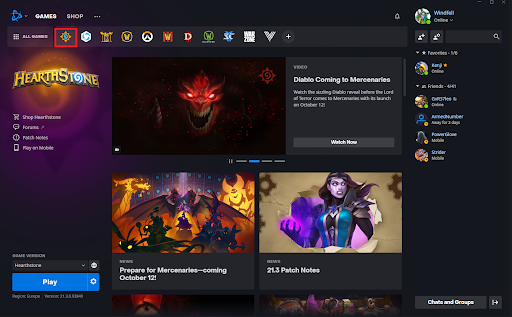
3. Clique na roda dentada de Opções ao lado de Reproduzir e seleccione Mostrar no Explorador
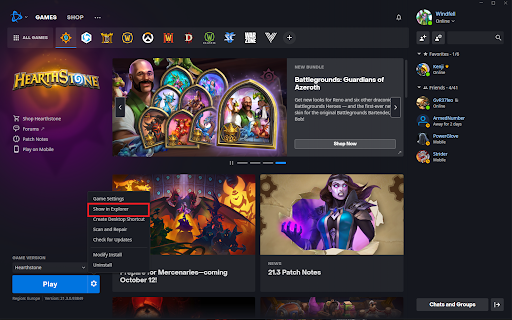
4. Mover o jogo seleccionado para outra pasta no novo disco rígido
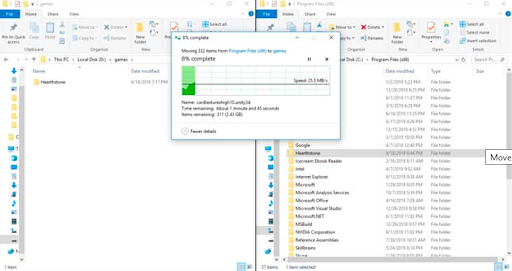
5. Abrir novamente a aplicação Battle.net
6. Clique novamente na roda dentada das Opções e prima Desinstalar.
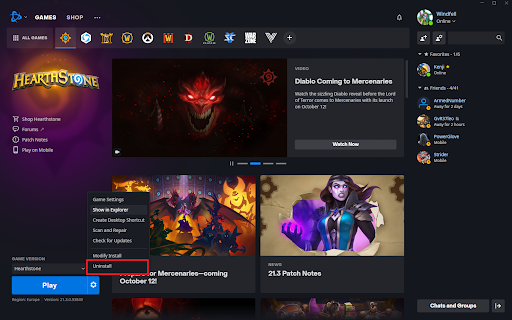
7. Clique em Locate Game (Localizar jogo) na parte inferior esquerda da aplicação
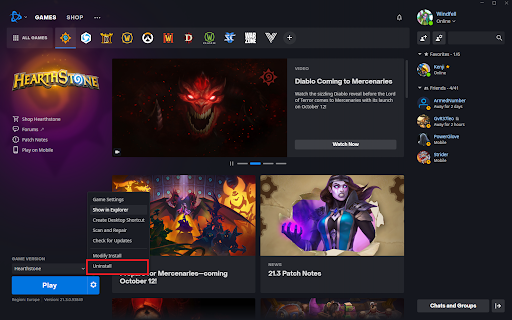
8. Seleccionar a localização da nova pasta do jogo no Explorador de Ficheiros
COMO POSSO MOVER OS MEUS JOGOS INSTALADOS EM ÉPICO PARA UMA NOVA PASTA?
Mudar os seus jogos na EPIC Games Store é um processo simples, e dividimo-lo em etapas fáceis de seguir.
Como transferir os jogos em EPIC para um novo HDD:
1. Encontre o jogo que deseja transferir no Explorador de Ficheiros (por defeito: C: Ficheiros de Programas Jogos Épicos *nome do jogo*)
2. Copiar e Colar a pasta do jogo para um novo local
3. Abrir a aplicação EPIC
4. Clique na Biblioteca
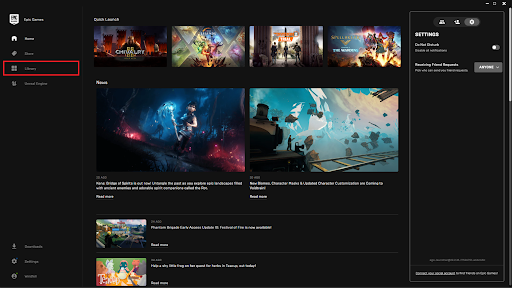
5. Navegar para o jogo e clicar nos três pontos no canto inferior direito do jogo

6. Clicar Desinstalar
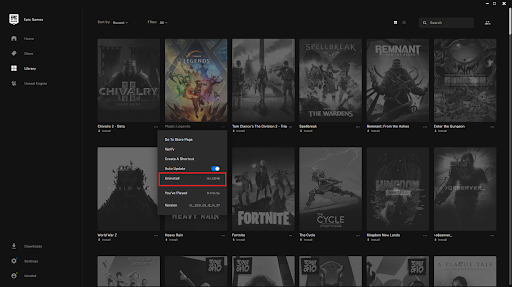
7. Uma vez que o jogo tenha terminado de desinstalar, então clique em Install
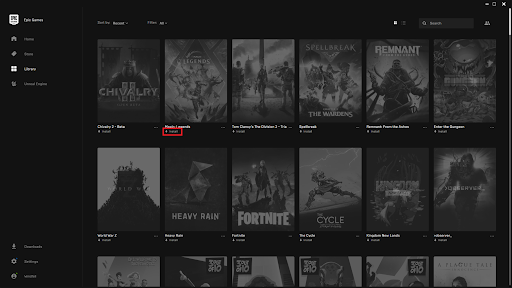
8. Seleccione Procurar para encontrar a nova localização da pasta do jogo e clique em Instalar
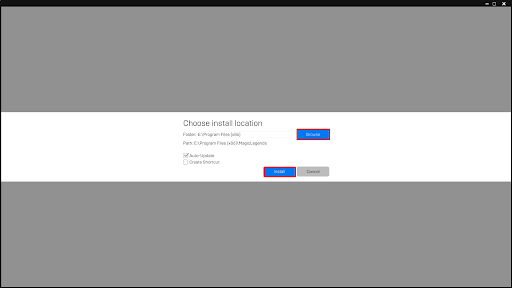
9. Quando o jogo atingir cerca de 2-3% de instalação clique em Cancelar Instalação
10. Agora transferir a pasta anteriormente copiada do Passo 2 para este novo local
11. Escolher Substituir quaisquer ficheiros que peça para duplicar
12. Retomar a instalação
COMO POSSO MOVER OS MEUS JOGOS UBISOFT PARA UMA NOVA UNIDADE NO UPLAY?
Para mover os seus jogos Ubisoft no Uplay, sem os desinstalar, para outra unidade, siga os nossos passos abaixo.
Como mover os jogos Ubisoft para outra unidade de disco:
1. Ubisoft completamente fechado
2. Encontrar o jogo no File Explorer e Copiar e Colá-lo no novo local
3. Uma vez copiado, renomear a pasta original do jogo para “Antigo”.
4. Lançar a aplicação Uplay
5. Uma vez na aplicação, clicar em Jogos no topo
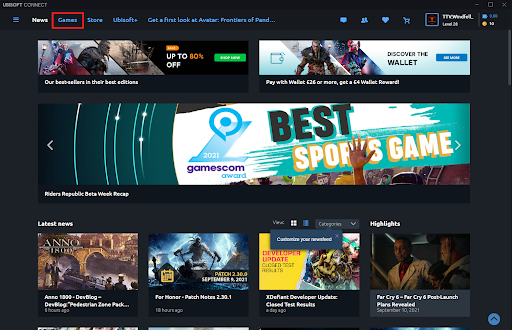
6. A seguir, clique com o botão esquerdo do rato sobre o jogo que acabou de mover
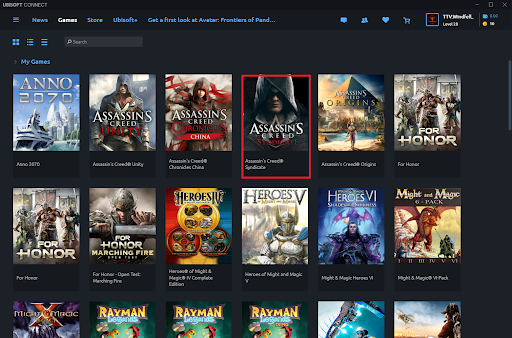
7. Uma vez no jogo, clicar em Locate Installed Game (Localizar Jogo Instalado)
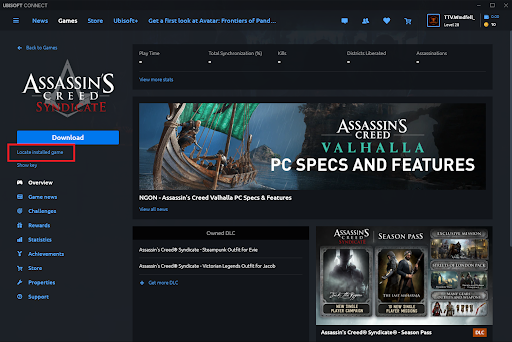
8. Seleccionar o novo local para a pasta do jogo e validar os ficheiros
9. Apagar a pasta original do jogo agora rebaptizada “Antigo”.
CHAVES DE CD BARATAS EM ALLKEYSHOP
Para todas as últimas notícias sobre os seus jogos favoritos e mais tutoriais passo-a-passo, certifique-se de nos marcar nos favoritos.
Pode também encontrar chaves de jogos de baixo custo dos nossos vendedores de chaves verificadas nas páginas das nossas lojas, incluindo chaves de CD baratas, códigos de jogo, cartões de oferta, e sistemas operativos.
ARTIGOS MAIS RELEVANTES
Transfere a Extensão de Navegador Allkeyshop Grátis
Para ficares a par de todas notícias, trailers e melhores descontos no mundo dos videojogos, guarda-nos nos favoritos.
Podes encontrar as melhores e mais baratas ofertas de chaves, códigos de jogos, cartões-presente e software antivírus de vendedores certificados nas nossas páginas.
Para não perderes nenhuma notícia na Allkeyshop, subscreve em
Google Notícias
.







